Imenik člankov
Samo z registracijo za račun Dropbox lahkoWordPressVarnostne kopije se shranijo v Dropbox.
Če še nimate računa Dropbox, ga lahko najprej preveriteVadnica za registracijo računa Dropbox.
WordPress samodejno varnostno kopiranje v DROPBOX
第 1 步:Uredite obstoječe opravilo BackWPup ali ustvarite novo opravilo BackWPup▼
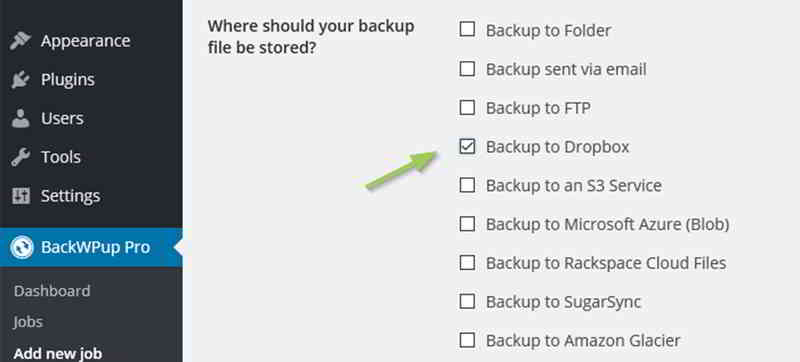
- BackWPup→Job ali BackWPup→Add New Job.
第 2 步:V zavihku Splošno pojdite na razdelek Job Destination in potrdite polje Varnostno kopiraj v Dropbox ▼
Pojavil se bo nov zavihek z imenom Za: Dropbox, kjer lahko konfigurirate nastavitve Dropboxa.
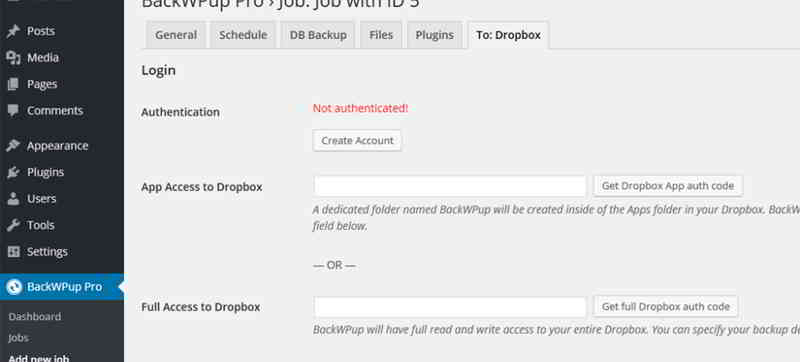
- Če povezava z Dropboxom ni bila vzpostavljena, se na vrhu strani prikaže rdeče "Unauthenticated! (Not Aut)".
- Če še nimate računa Dropbox, lahko kliknete gumb »Ustvari račun«, da se prijavite.
第 3 步:Za preverjanje pristnosti uporabite enega od dveh gumbov, Get Dropbox App Authentication Code ali Get Full Dropbox Authentication Code.
- Prva metoda lahko ustvari dostop samo do določene mape (Apps),
- Medtem ko bo druga metoda ustvarila dostop do celotnega računa Dropbox.Priporočamo, da uporabite omejen dostop do aplikacije.
Če kliknete enega od teh gumbov, boste preusmerjeni na spletno mesto Dropbox in vas prosijo, da mestu dovolite dostop do Dropboxa.
第 4 步:Kliknite Dovoli ▼
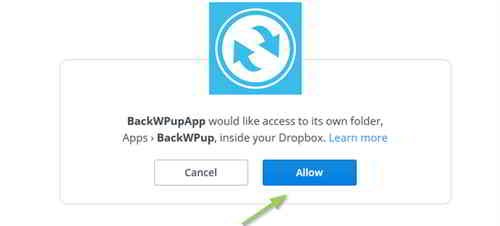
第 5 步:Na naslednji strani je koda ▼
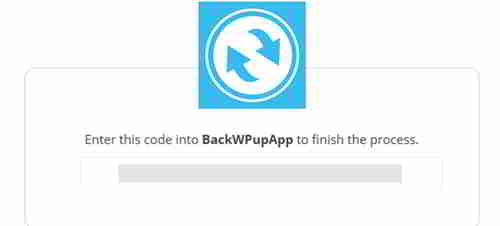
- Kopirajte kodo in jo prilepite v polje poleg gumba, ki ste ga prej kliknili na strani z nastavitvami opravila BackWPup.
- Nato na dnu kliknite Shrani spremembe.
- BackWPup bi vam zdaj moral pokazati, da se je uspešno povezal z Dropboxom.
Nastavite ime v polju Ciljna mapa
- Zdaj lahko spremenite ali nastavite ime v polju Ciljna mapa, kjer bodo shranjene datoteke varnostne kopije.
- Če ste uporabili preverjanje pristnosti aplikacije, bo ta mapa pod Apps/BackWPup.
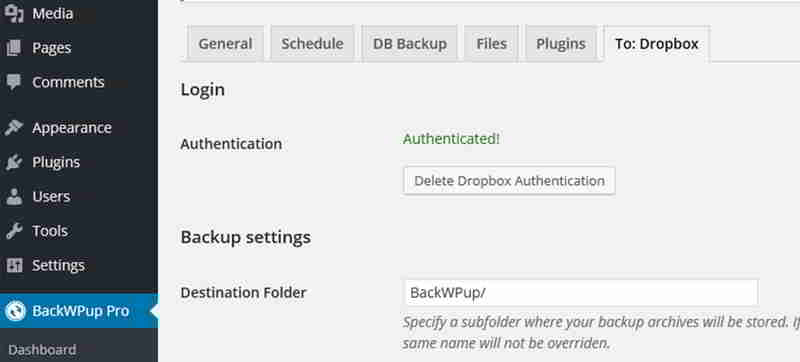
- V polju Izbris datoteke lahko nastavite največje število varnostnih kopij, ki bodo shranjene v Dropboxu.
- To prihrani prostor v Dropboxu.Če je doseženo največje število, bo najstarejša varnostna kopija izbrisana.
Če želite preveriti, ali nastavitve Dropboxa delujejo, zaženite opravilo varnostnega kopiranja z Dropboxom kot ciljem opravila▼
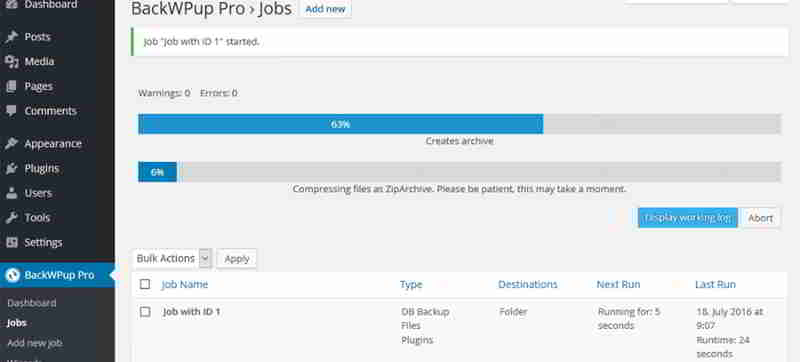
Če je dodelitev končana, bi morali videti datoteko varnostne kopije v Dropboxu ▼
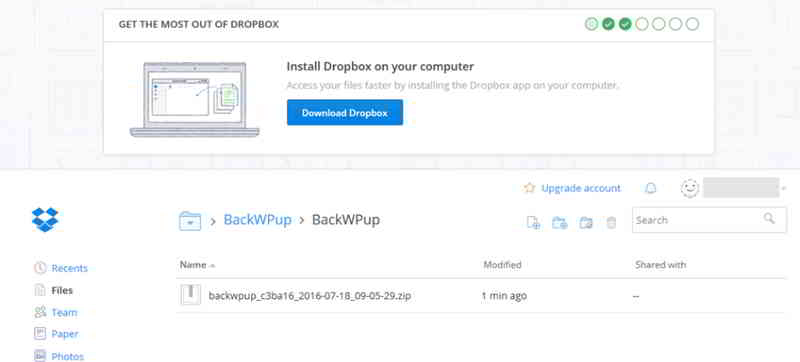
Blog Hope Chen Weiliang ( https://www.chenweiliang.com/ ) deli Kako samodejno varnostno kopirati WordPress v Dropbox?Za pomoč uporabite vtičnik BackWPup.
Dobrodošli, da delite povezavo tega članka:https://www.chenweiliang.com/cwl-1041.html
Če želite odkleniti več skritih trikov🔑, se pridružite našemu Telegram kanalu!
Delite in všečkajte, če vam je všeč! Vaše delitve in všečki so naša nadaljnja motivacija!
